发布时间:2022-08-23 08:57:03来源:JQDEMO.COM
vscode怎么安装U3d扩展插件?很多小伙伴都在使用vscode,想知道如何安装U3D扩展插件,下面小编就为大家分享一下教程,感兴趣的小伙伴不要错过哦!
1.首先,我们在这里vscode可以打开扩展的安装中心。

2.然后在这里输入关键字【Unity】,可以快速搜索。

3.然后你可以看到一些关于Unity的扩展。

4.大家看看下图,认住全称(英语不好,不写)。

5.此时,我们可以看到安装在图标右侧的命令。

6.最终安装成功后,可以像我一样显示禁用和卸载表示成功。
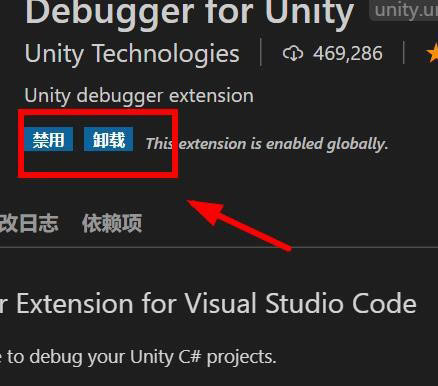
以上就是小编带来的vscode怎么安装U3D扩展插件的介绍,谢谢你的阅读和观看。JQ下载站还有许多vscode的使用技巧,快来关注吧。

Vscode如何添加扩展插件

Vscode如何添加Maude条目
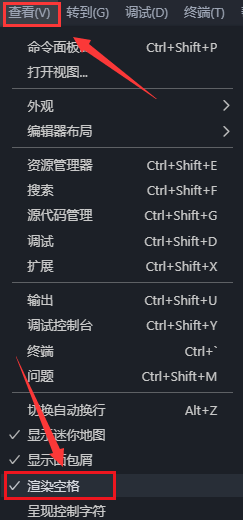
Vscode如何关闭编辑器参考线
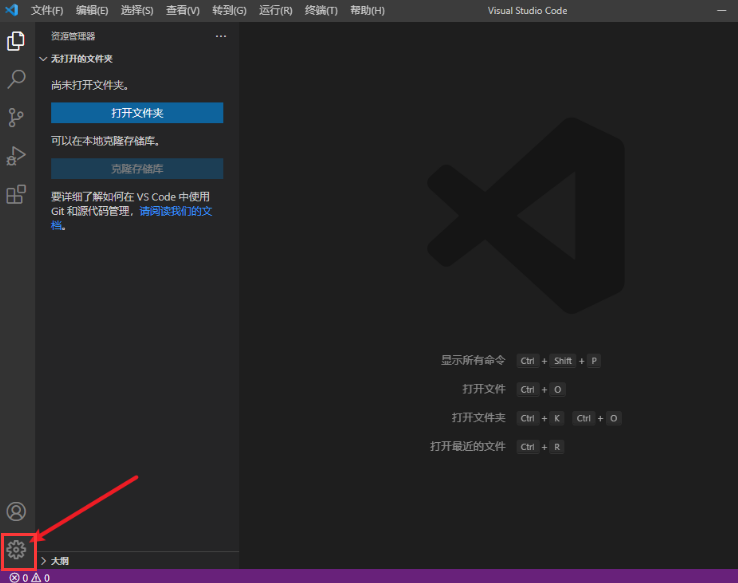
Vscode如何设置账号同步

VSCode在哪关闭it环境
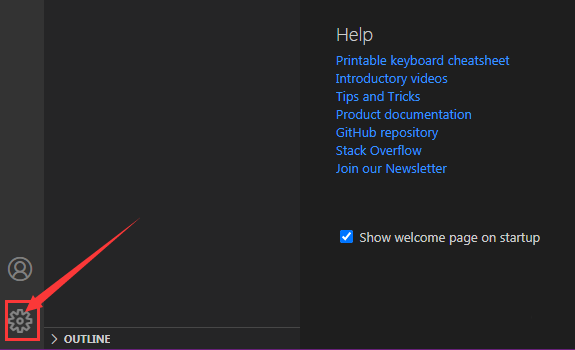
Vscode如何打开折叠缩进线

Vscode怎么转换markdown文件格式
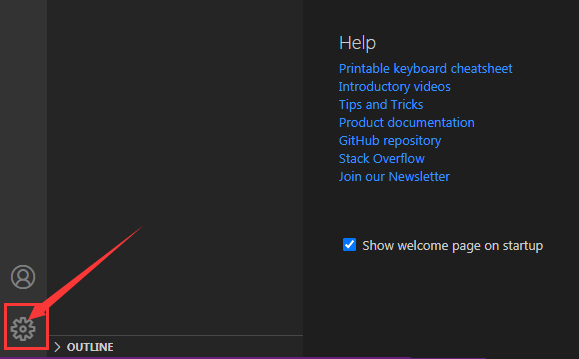
Vscode怎么打开自然语言搜索
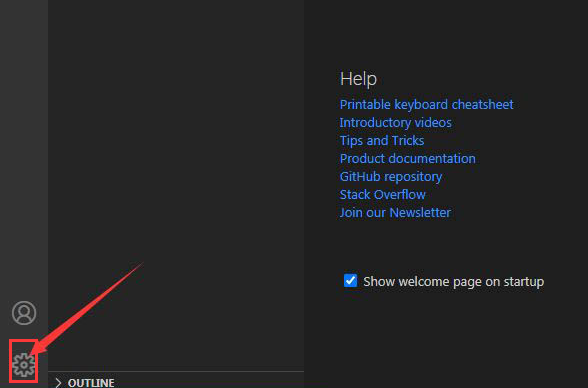
Vscode怎么字母排序

Vscode在哪开启智能提交

VSCode在哪关闭自定义图示符功能

VSCode如何关闭启动铃声

VSCode如何关闭peek视图自动开启

Vscode如何设置持久会话

Vscode如何设置环境变化指示灯

Vscode怎么安装DotENV扩展组件
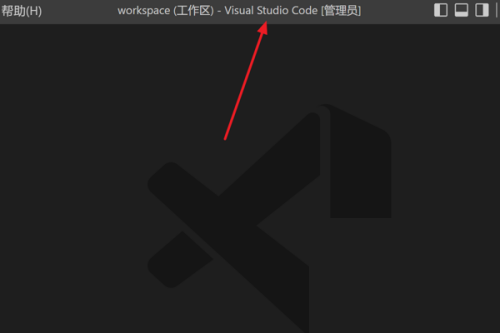
Vscode怎么设置屏幕滚动速度

Vscode怎么快速扩大选区

Vscode怎么向上复制一行
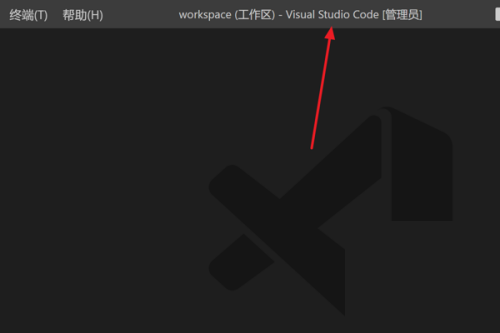
Vscode怎么向下复制一行

变形城市机甲模拟中文版
36.55MB | 动作格斗

迷你世界无限迷你币
827.21MB | 休闲益智

蜡笔小新对决
129.94MB | 动作格斗

可爱安静书
182MB | 休闲益智

美少女万华镜5汉化版
未知 | 挂机养成

巴西精英汽车驾驶模拟器
136.63MB | 体育竞技
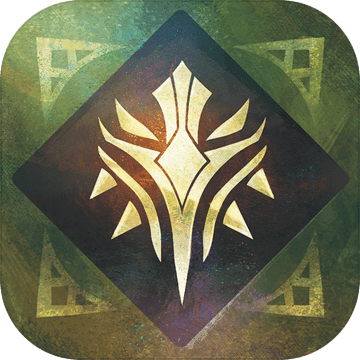
万象物语无限晶石版
328MB | 角色扮演

监控马桶人生存
63MB | 角色扮演

新飞机大决战
29.68MB | 角色扮演

战斗吧剑灵无限钻石
159MB | 卡牌对战

明星三缺一旧版本
47.62MB | 模拟塔防

拼装战机
36.16MB | 枪战射击

勇者奇迹无限钻石版
1155.31MB | 动作格斗

偶像梦幻祭Training汉化版
119MB | 挂机养成

我的酒店帝国中文版(My Hotel Empire)
47MB | 挂机养成

时尚娃娃装扮
133.23MB | 挂机养成

2023-04-16
QQ音乐musiczone怎么调节音量 musiczone调节音量方法分享
华为mate50如何进行无线充电 进行无线充电步骤一览
韩小圈在哪打开夜间模式 打开夜间模式方法介绍
soul屏蔽手机通讯录怎么操作 屏蔽手机通讯录操作方法介绍
soul怎么打开夜间模式 打开夜间模式步骤分享
咪咕视频在哪更新版本 更新版本方法介绍
小红书如何设置定时发布 设置定时发布方法介绍
哔哩哔哩工房如何申请认证 工房申请认证步骤介绍
华为pockets微信图标如何更改 微信图标更改方法介绍